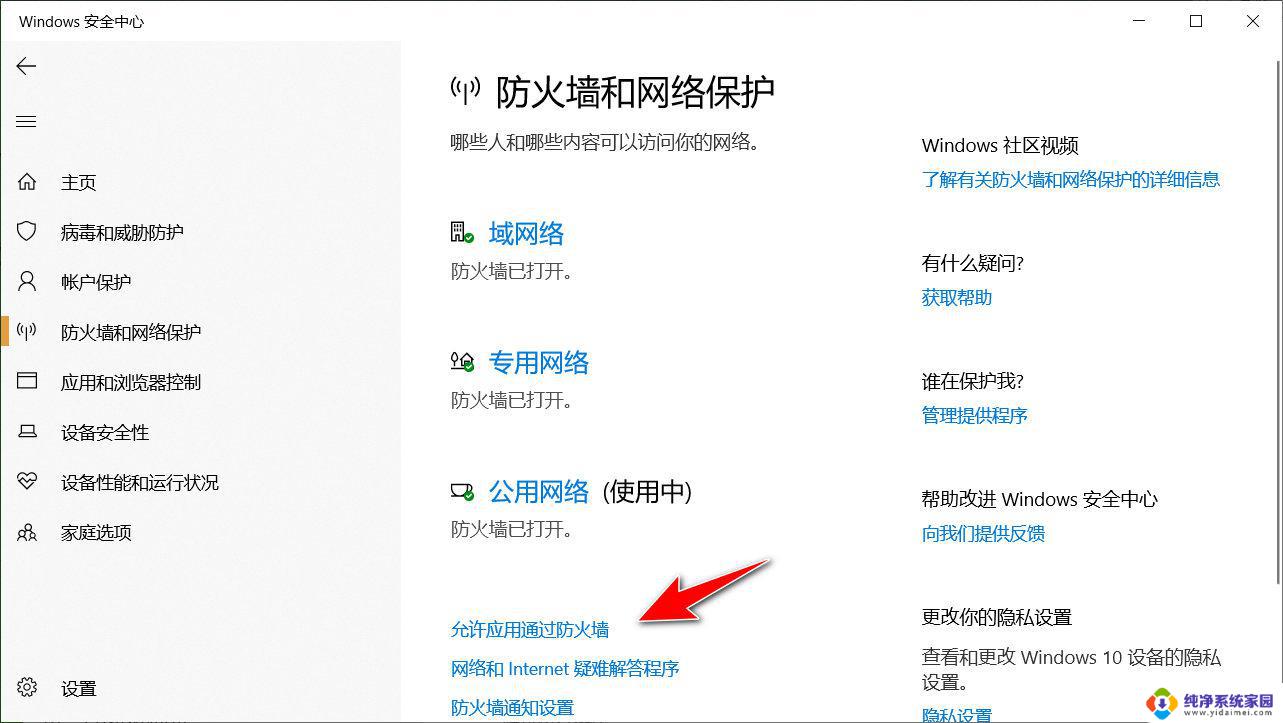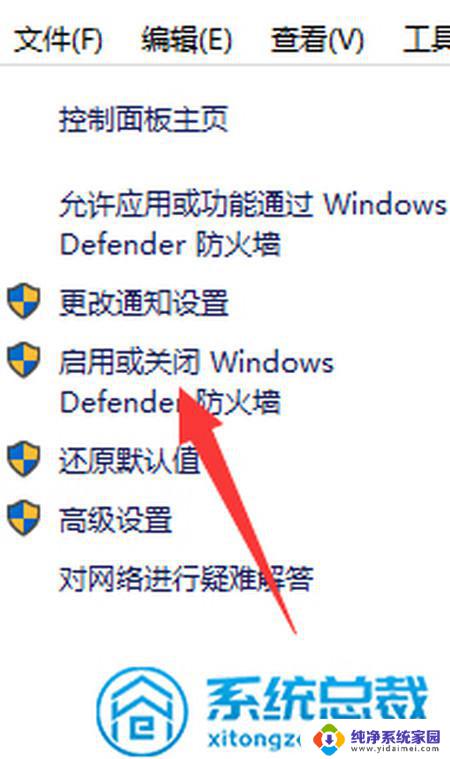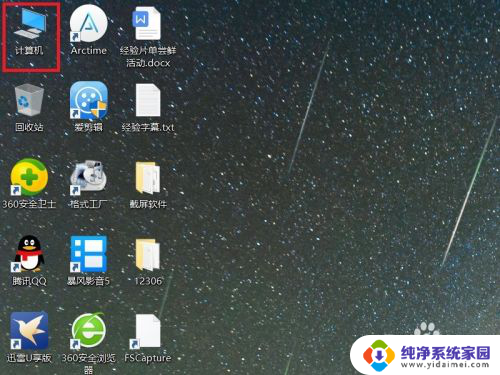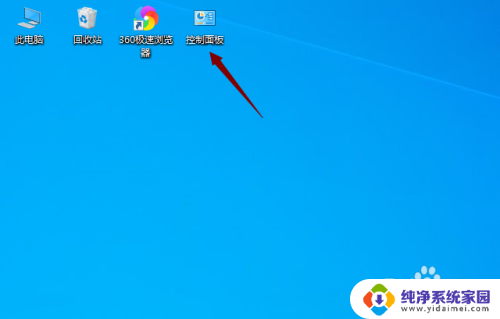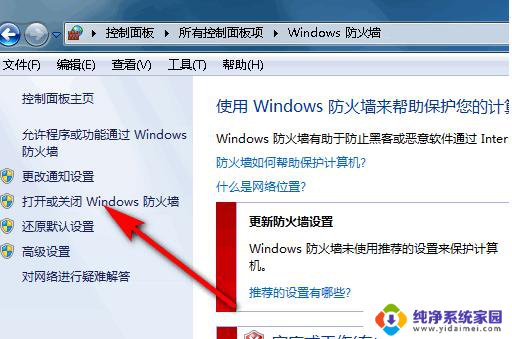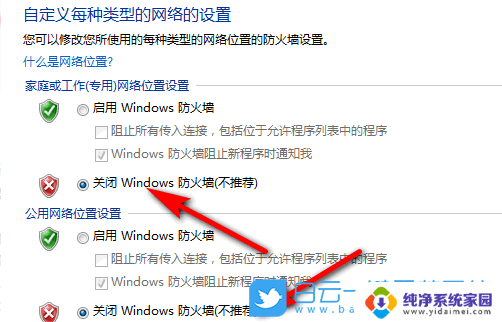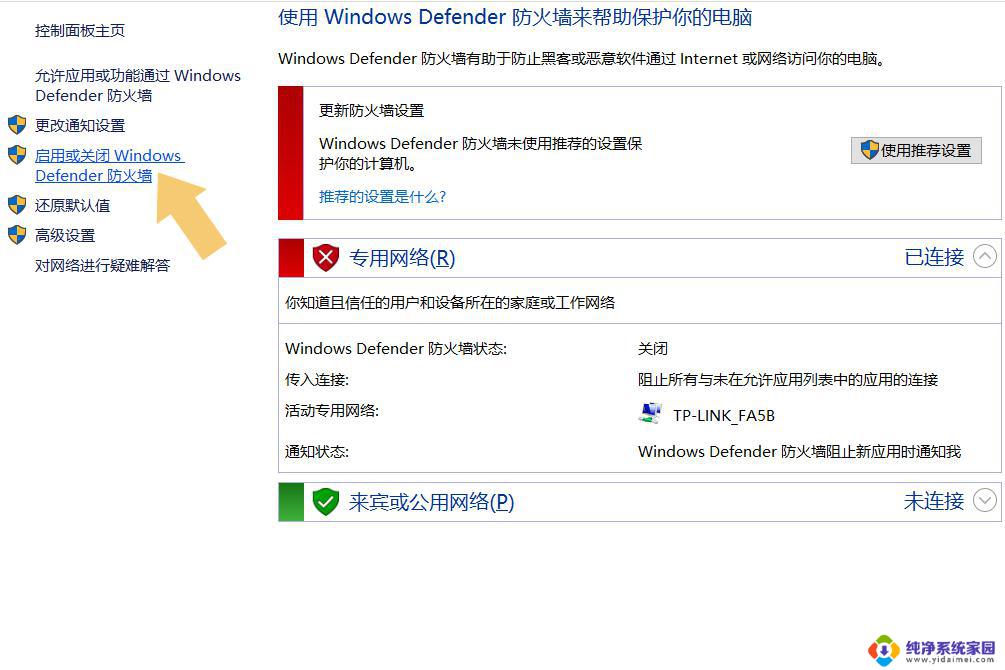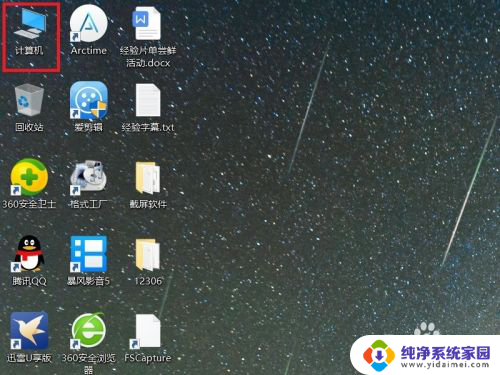电脑如何打开防火墙设置 win10防火墙关闭方法
如今电脑已经成为我们生活中不可或缺的一部分,随着互联网的普及和发展,网络安全问题也日益凸显。为了保护个人电脑的安全,防火墙成为了一项重要的功能。在Windows 10操作系统中,我们可以通过打开防火墙设置来加强电脑的安全性。有时候我们也需要关闭防火墙,例如在进行特定的网络活动时。让我们一起来了解一下如何打开和关闭Win10防火墙,以达到更好的保护电脑安全的目的。
方法如下:
1.首先,我们需要先找到我们的防火墙在哪,找到桌面右下角的windows图标。
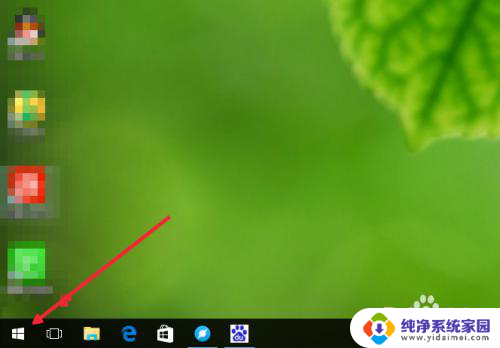
2.鼠标右键点击图标,然后在弹出的菜单里面,找到“控制面板”并点击打开控制面板。
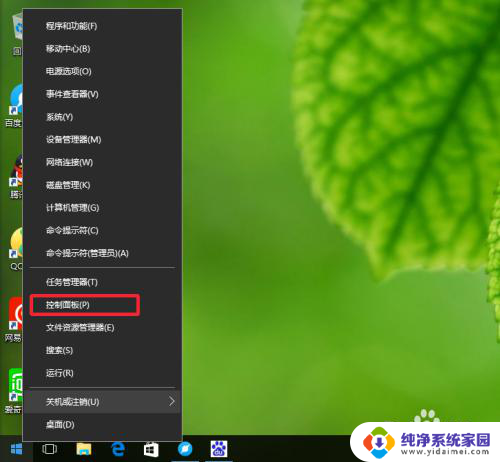
3.打开之后,在控制面板中找到系统和安全一项,然后点击。
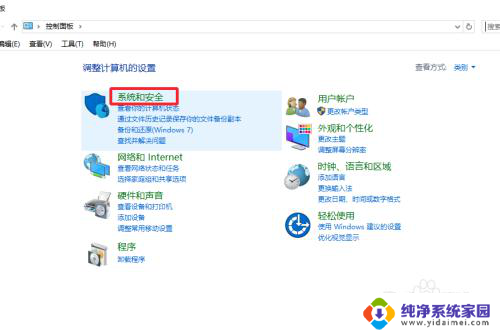
4.点击之后我们就可以看到防火墙的有关设置在哪了,然后我们再次点击“windows防火墙”对其进行设置。
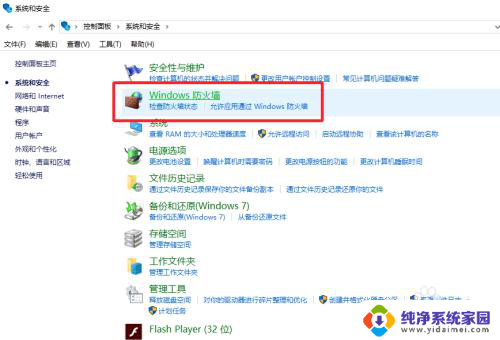
5.点击之后,可以在窗口的左侧看到这里有个“启用或关闭windows防火墙”我们再次点击它。
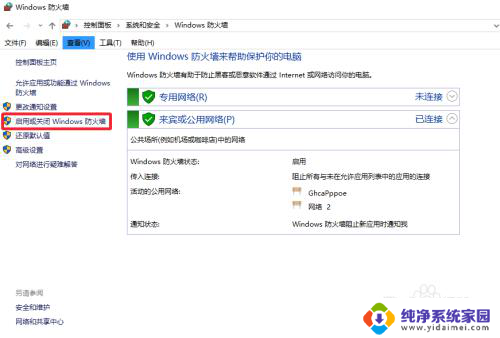
6.在这里你就可以根据你的需要进行开或者关闭防火墙了,勾选之后点击确定就能完成设置了。不过不在特殊情况下不建议随随便便关闭防火墙,这样对我们的电脑安全很不利。
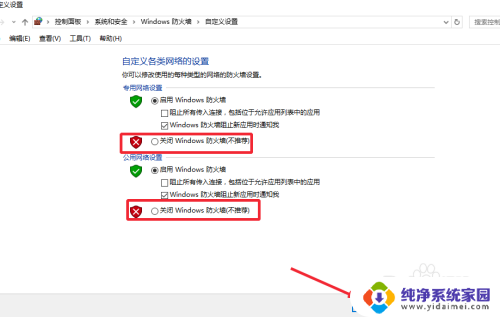
以上就是关于如何打开电脑防火墙设置的全部内容,如果你遇到相同情况,可以按照这些方法来解决。